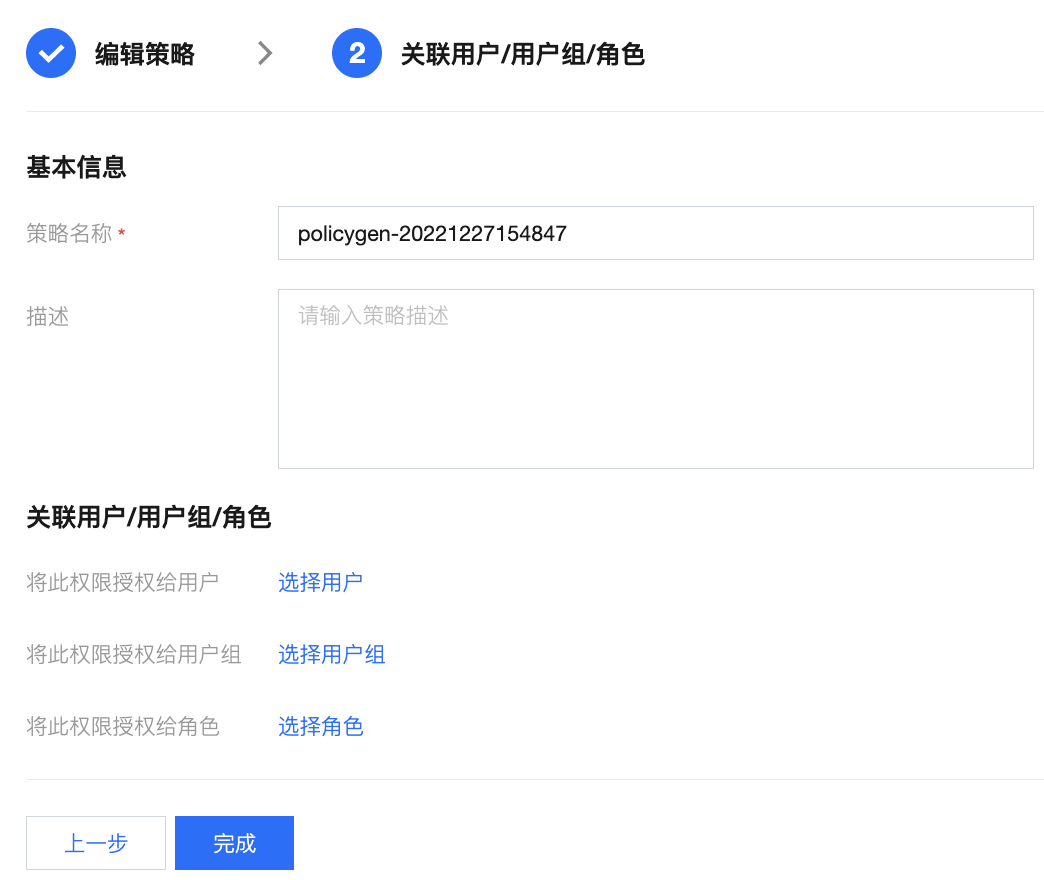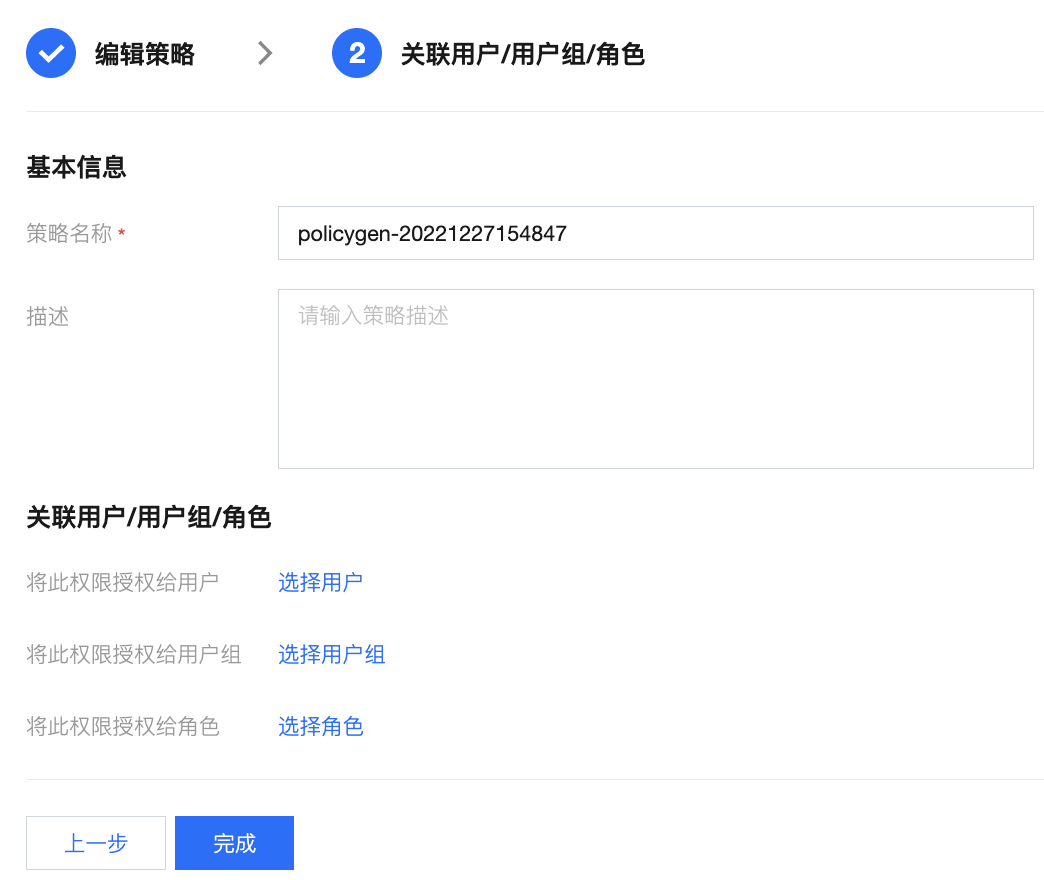操作场景
操作步骤
1. 在访问管理控制台的 策略 页面,单击左上角的新建自定义策略。
2. 在弹出的选择创建方式窗口中,单击按标签授权,进入按标签授权页面。
3. 在“可视化策略生成器”中添加服务与操作栏,补充以下信息,编辑一个授权声明。
服务(必选):选择要授权的产品。
操作(必选):选择您要授权的操作。
说明
操作中包含该服务所有接口,您可以通过“是否支持按标签授权”筛选查看接口是否支持按标签授权。
是:支持按标签授权接口,将包含关联对应标签资源的操作权限。
否:不支持按标签授权接口,将包含所有资源的操作权限。
若要支持多个服务的授权,可单击左上角“添加”,继续添加多个授权声明,对另外的服务进行授权策略配置。
一条策略中可以添加多条声明。
4. 在选择标签栏,选择需要授权的标签信息,可添加多个标签,单击下一步,进入关联用户/用户组/角色页面。
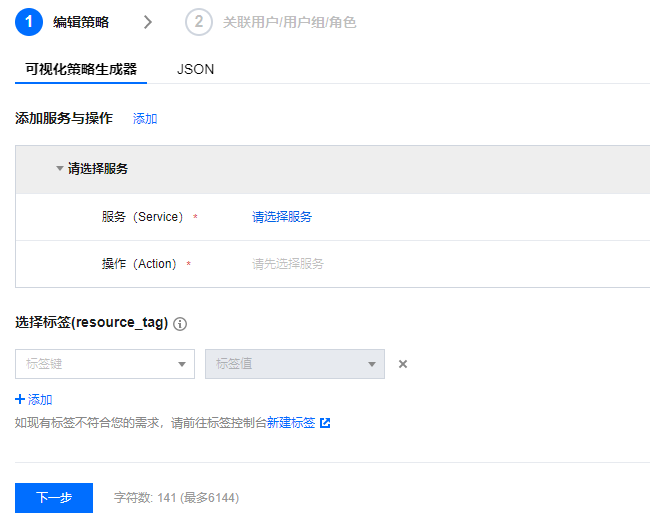
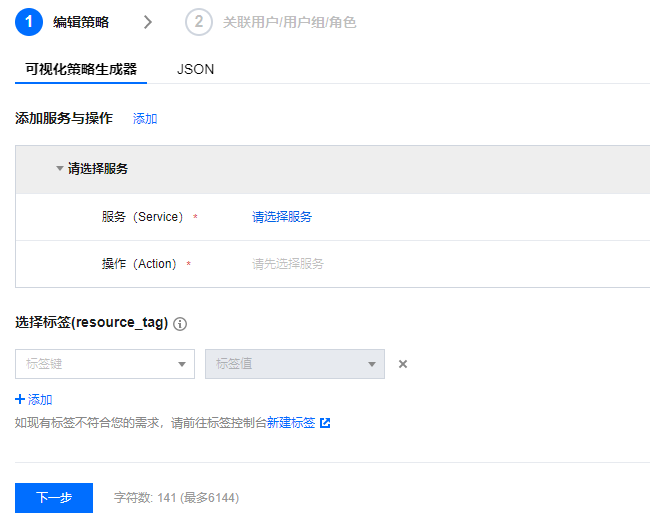
5. 关联用户/用户组/角色页面补充策略名称和描述信息,可同时关联用户/用户组/角色快速授权。
说明
策略名称由控制台自动生成,默认为 "policygen" ,后缀数字根据创建日期生成。您可进行自定义。
6. 单击完成,完成按策略生成器创建自定义策略的操作。